PDF格式的设计初衷是为了确保文件在不同设备和操作系统之间一致显示。然而,正是因为这种不可编辑的特性,使得PDF文件中的字数统计变得不如其他格式(如Word或TXT)简单。此外,PDF文件可能包含不同的内容元素,例如文本、图像、表格等,而这些元素中的字数通常需要区分处理。
因此,查看和统计PDF文档中的字数需要依赖额外的工具或特定的软件功能。下面将介绍几种实用的解决方法,帮助您轻松应对这一挑战。
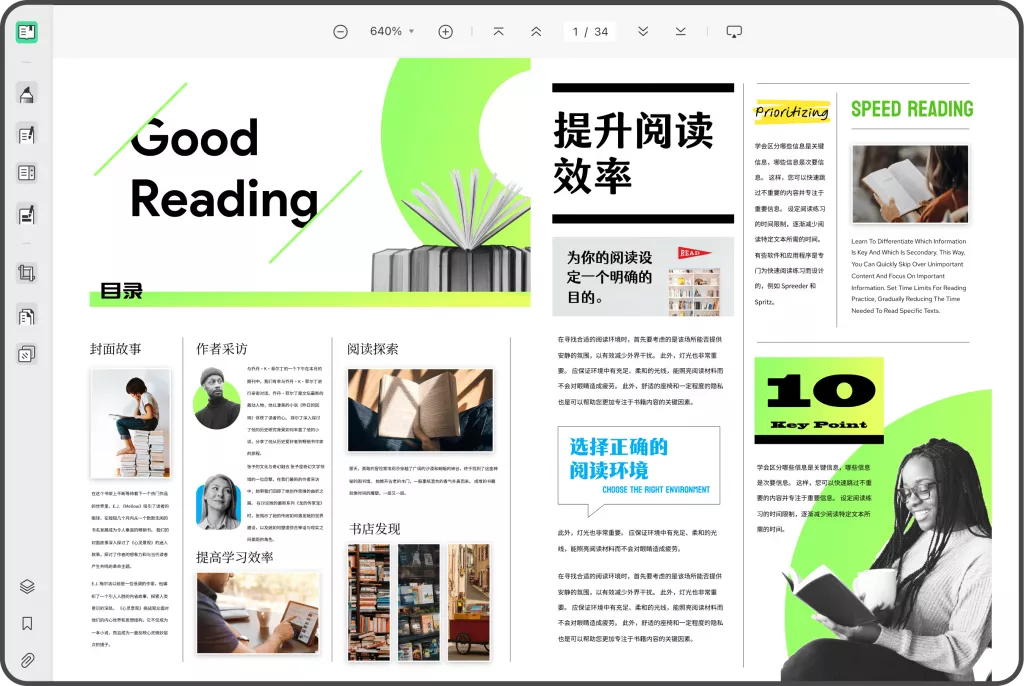
使用UPDF统计PDF文件字数
UPDF是一款功能强大的PDF编辑工具,不仅可以编辑、注释和转换PDF文件,还具备统计字数的功能。通过UPDF,用户可以快速查看文档的字数统计数据,并且操作简单,适合各类用户。
步骤:
- 打开PDF文件:在UPDF中导入您需要统计字数的PDF文档。
- 切换到编辑模式:确保文档处于可编辑状态,以便UPDF可以识别文本。
- 选择文本内容:点击并拖动鼠标,选中您需要统计的部分。如果需要统计整篇文档,可以直接全选。
- 查看字数:在UPDF的编辑工具栏中,您可以找到字数统计功能,点击后,UPDF会自动计算所选文本的字数。
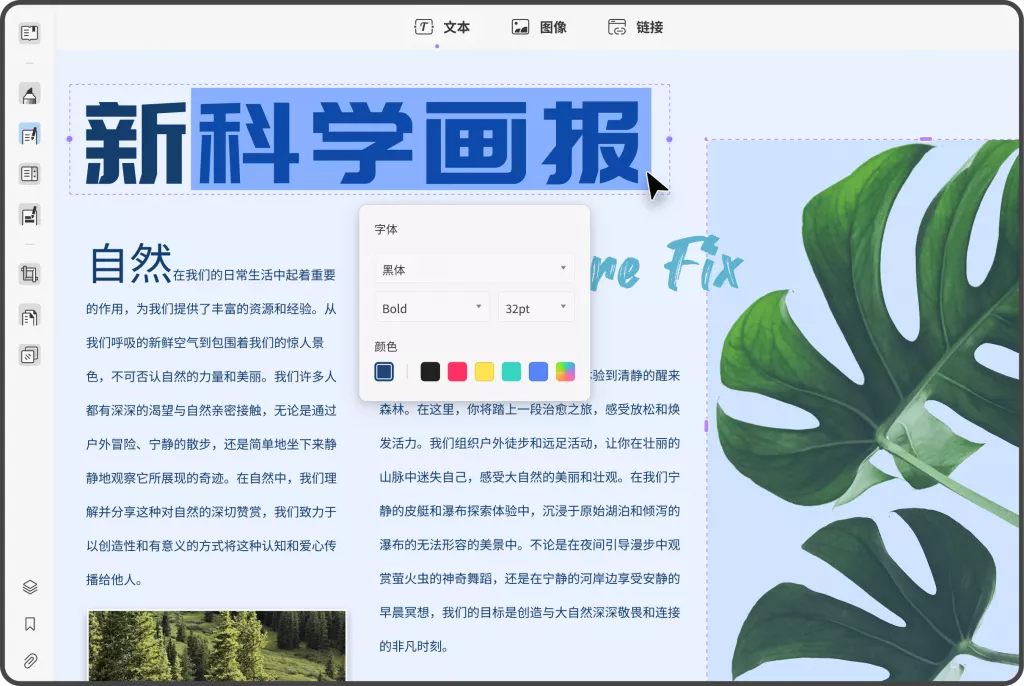
通过UPDF,您不仅可以统计字数,还可以对文档进行批注、编辑和转换,这使其成为一款功能全面的PDF工具。
使用在线工具统计PDF字数
如果您不愿意下载软件或者只需临时使用,在线工具也是一个不错的选择。很多网站提供PDF到Word或TXT的在线转换功能,这些文件格式中通常可以轻松查看字数。以下是具体操作步骤:
- 选择在线转换工具:在浏览器中搜索并选择一个信誉良好的在线PDF转换工具。例如,Smallpdf或ILovePDF等网站支持将PDF文件转换为Word文档。
- 上传PDF文件:将需要统计字数的PDF文档上传到网站。
- 转换为Word或TXT:完成转换后,下载转换后的文件。
- 查看字数:使用Word或其他文本编辑器打开文件,您可以通过“工具”或“审阅”菜单中的字数统计功能查看文档的字数。
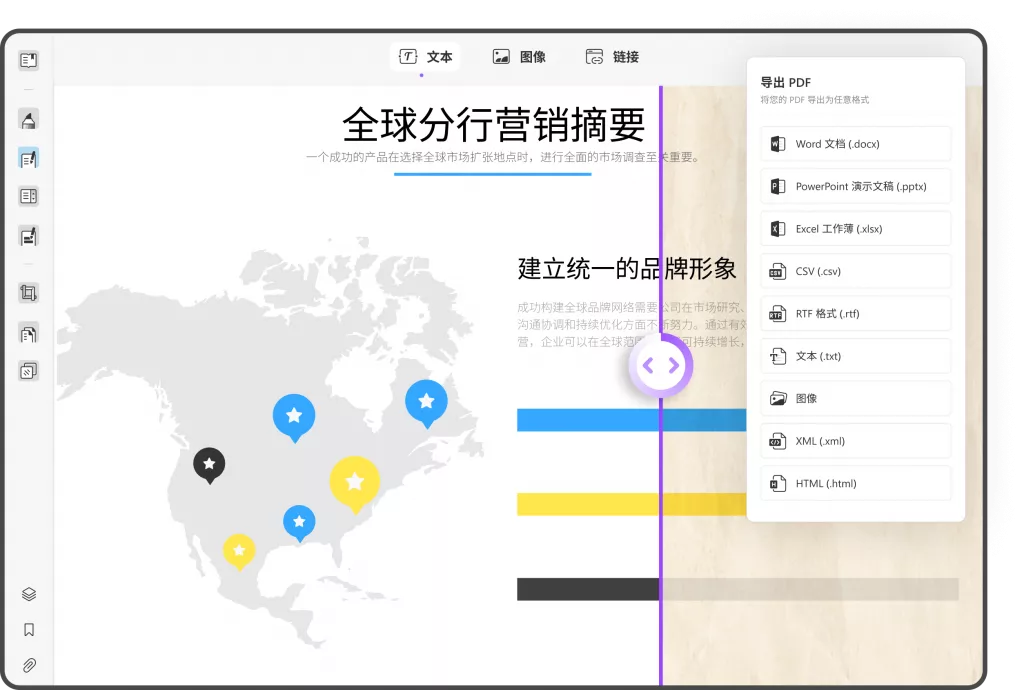
在线工具的优点是方便、快捷,适合处理临时需求,但也可能存在文件隐私和转换准确性的问题。因此,在处理敏感文件时,建议使用专业软件。
使用Google Docs统计PDF字数
Google Docs 是一个免费且强大的在线文档处理工具,它也可以用于统计PDF文档的字数。虽然这不是专门的PDF工具,但操作简便,尤其适合不想安装任何软件的用户。
步骤:
- 上传PDF文件到Google Drive:登录Google账号,并将PDF文件上传至Google Drive。
- 在Google Docs中打开PDF:右键点击文件,并选择“在Google Docs中打开”。
- 查看字数:一旦文件转换完成,您可以通过“工具”菜单中的“字数统计”功能查看整篇文档的字数。
使用Google Docs的优点在于它是免费的,并且能够轻松地转换PDF文件,但缺点是格式转换过程中可能会出现文本错位或排版错误。
总结
查看和统计PDF文件的字数并不是一项难以解决的任务,只要选择合适的工具和方法。UPDF作为一款功能强大的PDF编辑软件,提供了便捷的字数统计功能,适合各类用户。而在线工具、Google Docs等方法也可以在特定场景下提供帮助。
您可以根据自己的需求和实际情况,选择最佳的方案来统计PDF文档的字数,以确保工作流程更加高效和顺畅。
 UPDF
UPDF Windows 版
Windows 版 Mac 版
Mac 版 iOS 版
iOS 版 安卓版
安卓版 AI 网页版
AI 网页版 AI 助手
AI 助手 编辑 PDF
编辑 PDF 注释 PDF
注释 PDF 阅读 PDF
阅读 PDF  UPDF Cloud
UPDF Cloud 格式转换
格式转换 OCR 识别
OCR 识别 压缩 PDF
压缩 PDF 页面管理
页面管理 表单与签名
表单与签名 发票助手
发票助手 文档安全
文档安全 批量处理
批量处理 企业解决方案
企业解决方案 企业版价格
企业版价格 企业指南
企业指南 渠道合作
渠道合作 信创版
信创版 金融
金融 制造
制造 医疗
医疗 教育
教育 保险
保险 法律
法律 常见问题
常见问题 联系我们
联系我们 用户指南
用户指南 产品动态
产品动态 新闻中心
新闻中心 技术参数
技术参数 关于我们
关于我们 更新日志
更新日志






 周年庆特惠,立减+加赠会员时长
周年庆特惠,立减+加赠会员时长



